В мире очень много сайтов, которые созданы именно на движке wordpress, людям он очень нравится, так как прост и понятен в использовании, однако не нужно забывать об очень важном моменте – о настройке WordPress.

Если этого не сделать, то могут наступить весьма и весьма нежелательные последствия, которые способны погубить дальнейшее продвижение сайта! Да да, именно так, поэтому читайте и никогда не забывайте об этом!
Сразу после установки WordPress производим следующие настройки:
Для того, чтобы было удобней, я буду записывать весь процесс настройки под цифрами.
И так, начнем!
1. Настройка url адресов
Настройка адресов состоит в том, чтобы всем страницам постов блога, задать одинаковую структуру ссылок (постоянных ссылок), например, на моем блоге она такова:
адрес сайта/название рубрики/название поста
То есть, если вы откроете любую статью на моем сайте, то сможете увидеть именно такую структуру ссылок.
Для того, чтобы настроить постоянные ссылки, нужно зайти в администраторскую панель и в левой колонке найти: Настройки ? Постоянные ссылки (ЧПУ)
![]()
Перед вами страница с настройками, и вы можете увидеть уже готовые варианты, но нас интересует произвольная структура:
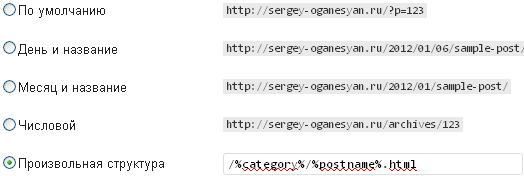
Как вы уже поняли с картинки, в поле: Произвольная структура, нам нужно вписать эту строчку:
/%category%/%postname%.html
В принципе, вы сами можете задать произвольную структуру по собственному желанию.
Для чего это нужно? А нужно это для того, чтобы адрес какой либо старицы был хорошо читаемым – это первое, и второе – поисковые системы лучше воспринимают такую структуру ссылок – в частности это относится к Google, на счет Яндекса точно не могу сказать.
Внимание: ни в коем случае не меняйте постоянные ссылки тогда, когда ваш сайт уже проиндексирован поисковиками!
Теперь сохраняем изменения
![]()
2. Устранение дублей контента
Ни для кого ни секрет, что WordPress создает огромное количество дублирующего контента (это те страницы, которые располагают одинаковой информацией, но доступны по нескольким разным адресам).
Например, с главной страницы, на какую либо статью моего сайта, можно попасть следующими способами:
– через комментарии
– через автора статьи
– через кнопку – Читать полностью
– со страницы календаря (дата написания поста)
– через заголовок
То есть одно и та же статья, может быть доступна по разным url адресам.
Все это исправляется довольно таки просто!
Добавляем плагин под названием: All in One SEO Pack – выбираем поиск по плагинам и вводим его название:
![]()
Теперь нам обязательно нужно его настроить!
В админ панели в разделе – Инструменты, выбираем установленный ранее плагин: ![]()
Я сделаю снимок моих настроек, а вы по нему сделаете настройки у себя.
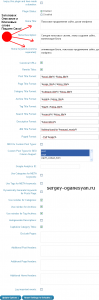 (нажмите на картинку – откроется большая и в новом окне)
(нажмите на картинку – откроется большая и в новом окне)
После того, как были произведены все настройки этого плагина, нажмите обновить:
![]()
3.Установка плагина RusToLat
При создании новых статей, все ссылки будут на русском языке, то есть если я захочу создать статью с заголовком – Пример статьи, то в панели ссылка будет выглядеть так:
http://sergey-oganesyan.ru/uroki-wordpress/пример-статьи.html
а должно быть так:
http://sergey-oganesyan.ru/uroki-wordpress/primer-stati.html
Это грубейшая ошибка, так как для первого случая сформируется примерно вот такой адрес:

Некрасиво, не правда ли?
Чтобы исправить это недоразумение, нам всего лишь нужно установить плагин под названием RusToLat, просто слева в админ панели выберите – Добавить плагин, напишите его название и нажмите – Искать плагины.

4. Комплекс действий
Далее нужно провести следующий комплекс действий-мер по наведению порядка:
— Удаление стандартных записей (типа – пример страницы);
— Создание своих новых рубрик (категорий);
— Установка другой темы (другими словами – замена стандартного шаблона);
— Настройка виджетов в боковой колонке (добавляем свои, убираем ненужные);
5. Удаление ссылок из шаблона
Почти что каждый wordpress шаблон содержит внешние ссылки, для того, чтобы найти и удалить их, нам понадобится замечательный плагин, называется он – Tac.
Также, как и в третьем и втором случае, его можно найти и установить по поиску плагинов:
![]()
Теперь, в разделе – Дизайн выбираем наш плагин:

Если в вашем шаблоне сайта есть скрытые ссылки, то вы увидите их количество, а также тот файл, где они непосредственно прописаны:

6. Создание карты сайта
Карта сайта – это страница на которой находится список ссылок на все страница блога.
Она нужно для того, чтобы увеличилась скорость индексации, а также для удобства посетителей по поиску нужной информации.
Создать карту сайта можно буквально за пару минут, с помощью плагина – Google XML Sitemaps.
Как и до этого устанавливаем плагин:
![]() Теперь переходим в настройки плагина, нажимаем в левой колонке на:
Теперь переходим в настройки плагина, нажимаем в левой колонке на:
![]()
Теперь нажимаем – Создать карту сайта.
После создания она будет доступна по адресу:
http://адрес вашего сайта/sitemap.xml
Если вам понадобится создать ее заново, то найдите вот такую строчку:
![]()
Ну вот и все! Настройка WordPress завершена! Теперь вы спокойно можете наполнять свой сайт уникальным и полезным контентов!
Есть вопросы – не беда! Оставляйте их в комментариях – попробуем решить вместе!
Подписывайтесь на обновления и не пропускайте новых постов о поисковом продвижении сайтов и многом другом!
Ну что же, до свиданья, с вами был Виталий Admin.
Если вам нужна помощь в создании какого-либо функционала, сайта, сервиса, тестов или калькуляторов, то готов помочь, подробнее на странице услуг.

Добрый день, Виталий. Прочитала Вашу статью. Спасибо.
Добрый день Ольга, пожалуйста.
Добрый день, Виталий! Мне хотелось бы узнать, можно ли сделать статичную HTML страницу, но с элементами WordPress (создать статьи, комментарии, авторизация). Дело в том, что мне не нужно меню, а я хочу сделать его на Flash. Прошу вас, ответьте скорее. Заранее спасибо.
Добрый день, Андрей, Вам нужно сделать отдельную от основного сайта html страницу или весь сайт должен состоять из странички, на которой бы выводились статьи, комментарии, авторизация..?
Весь сайт должен состоять из HTML страниц, но с элементами WordPress. Спасибо за быстрый ответ!
В общем, я могу обойтись без авторизации и коментариев. Мне нужно только, чтобы можно было добавлять статьи.
Дело в том, что мне не нужно стандартное меню WordPress, а я сделал свое на Flash и оно должно быть сбоку. Коментарии я хочу сделать от сайта “Вконтакте”, а видео встраивать от YouTube. Нестандартный сайт у меня должен получится. Тематика : Мой блог.
В принципе, нет ничего сложного, можно найти шаблон попроще, без наворотов и переделать его под свои нужды, авторизацию и комментарии можно убрать. Также, если знаете html/css и немного разбираетесь в php, то шаблон можно создать самому, первый вариант, сами понимаете, проще.
Спасибо вам огромное! Теперь я разобрался. Я даже не думал, что это настолько просто! Удачи вам во всем!
И вам Андрей желаю всего наилучшего, удачи!
Здравствуйте, Виталий! Спасибо за интересный и полезный сайт!!! Думаю, что с помощью Ваших рекомендаций, я создам таки свой сайт! Подскажите, плагин TAC нашел вот это “Encrypted Code Found!” и 2 участка кода. Для редактирования они недоступны “файл не может быть изменен”. Насколько это помешает моему сайту?
Здравствуйте, рад что сайт является полезным. Все зависит от того, в каких именно файлах располагается данный код и какую функцию он выполняет, если это закодированные ссылки, то это нехорошо, так как сквозные исходящие ссылки на сторонние сайты могут пагубно повлиять на продвижение Вашего сайта. Рекомендую попробовать удалить такой код, сохранив, перед этим, редактируемые файлы.
Хороший подход. Все разобрано. Жду обновлений.